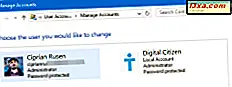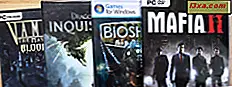Windows 8.1'in kullanıcı arabirimini kullanabilmek için biraz zamana gereksinim olsa da, işletim sistemi ve yeni uygulamalarında gezinme görevleri, Microsoft'un kullanıma sunduğu klavye kısayolları kullanılarak basitleştirilebilir. Bu makalede paylaşılan kısayollar, bizler tarafından hangi uygulamaların veya ayarların düzenli olarak erişebileceğini veya kullanılabileceğini düşünürken seçilmiştir. Herkes tarafından kolayca kavranabilecek kadar basittirler ve günlük işlerinizde daha üretken olmanıza yardımcı olurlar.
Başlangıç Ekranı ve Masaüstü İçin Kısayollar
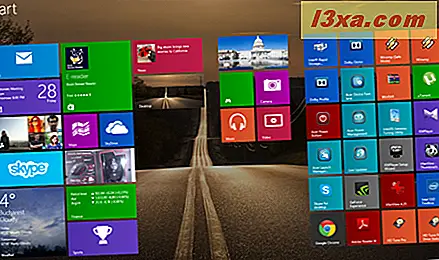
Windows Anahtar = Bu tuşun eylemi, bastığınız zaman olduğunuz yere bağlıdır. Masaüstü dokunduğunuzda dokunduğunuzda, sizi Başlangıç ekranına götürür. Tekrar basarsanız, sizi tekrar Masaüstü'ne götürür. Ancak, Windows 8.1 uygulamasında dokunursanız, sizi Başlangıç ekranına götürür. Tekrar basın ve sizi uygulamaya geri götürür.
Ctrl + Tab = Başlat ekranında kullanırken, Başlangıç ekranı ile Uygulamalar görünümü arasında geçiş yapar. Masaüstünde hiçbir şey yapmıyor. Ancak, bazı web tarayıcıları sekmeler arasında geçiş yapmak için (örn. Firefox) veya yeni sekmeler oluşturmak için aynı kısayollara sahip olacaktır (örn. Internet Explorer 11).
Windows Anahtar + bir uygulama adı yazın = Masaüstünde kullanırken, Başlat ekranına götürür ve yazdığınız adı kullanarak yüklü uygulamaları arar. Başlat ekranındayken, Windows Tuşuna basmak sizi Masaüstü Orada sadece kullanmak istediğiniz uygulamanın adını yazmalısınız.
Kaçış - Başlat ekranında kullanırken, Başlangıç ekranını kapatır ve Masaüstüne geçer. Bu kısayol Masaüstü'ndeyken hiçbir şey yapmaz.
Windows Tuşu + E = Dosya Gezgini'ni hem Masaüstünden hem de Başlangıç ekranından başlatır .
Windows Tuşu + R = Programları veya komutları çalıştırmak için kullanabileceğiniz Çalıştır iletişim kutusunu başlatır.
Windows Tuşu + X = Birçok kullanışlı kısayolu olan gizli bir menüyü başlatır. Bu menü ayrıca WinX menüsü veya güç kullanıcısının Başlat Menüsü olarak adlandırılır .
Windows Tuşu + L = Windows 8.1 PC'nizi veya cihazınızı kilitler ve sizi Kilit ekranına götürür.
Windows Tuşu + P = Görüntünüzü ikinci bir ekrana genişletmek için Proje kenar çubuğunu açar. Birden fazla monitörünüz varsa veya bir video projektörü kullanıyorsanız, bu kenar çubuğu görüntünün nasıl görüntüleneceğini seçmenizi sağlar. Görüntüyü tek bir ekranda tutabilir, çoğaltabilir, başka bir ekrana genişletebilir veya yalnızca ikincil monitörde görüntüleyebilirsiniz.
Windows Tuşu + F1 = Microsoft tarafından sağlanan Windows Yardım ve Destek belgelerini başlatır.
Windows 8.1 Charm Bar & Modern Apps için kısayollar

Windows Tuşu + C - Charms çubuğunu görüntüler. Klavyenizdeki ok tuşlarıyla takılar arasında gezinebilirsiniz.
Windows Tuşu + Q = Genel Arama'yı başlatır. Bilgisayarınızdaki, Internet'teki ve OneDrive'daki dosya ve ayarları, ayrıca yüklü uygulamaları ve Windows Mağazası'ndaki dosyaları aramak için bunu kullanabilirsiniz.
Windows Tuşu + F = Dosya Aramasını Başlatır. PC'nizde ve OneDrive'ınızda dosyaları aramak için bunu kullanabilirsiniz.
Windows Tuşu + W = Windows Ayarları Aramasını Başlatır. Belirli anahtar sözcükleri yazarak belirli işletim sistemi ayarlarını aramak için bunu kullanabilirsiniz.
Windows Tuşu + I = Ayarlar cazibesini görüntüler. Masaüstünde kullanırken, bu çekiciyi Denetim Masası, Kişiselleştirme seçenekleri, Sistem bilgileri bölümü ve Windows Yardım ve Destek modülüne erişmek için kullanabilirsiniz. Ayrıca, Wi-Fi ayarlarına, ses ve parlaklık kontrolüne, bildirimlere, güç düğmelerine ve klavye ayarlarına erişebilirsiniz. Bunu Başlangıç ekranından kullanırken, Başlat ekran kişiselleştirme seçeneklerini, fayans ayarlarını ve Başlat ekranının çevrimiçi yardım sürümüne erişmek için bu çekiciyi kullanabilirsiniz. Ayrıca, Windows 8.1 uygulamaları ile kendi ayarlarına erişmek için çalışırken kullanabilirsiniz.
Windows Tuşu + H = Paylaşım büyüsünü başlatır. Masaüstünde kullanırken, bu büyüyü, yüklediğiniz Posta uygulaması veya diğer sosyal ağ uygulamaları aracılığıyla bir masaüstü ekran görüntüsünü paylaşmak için kullanabilirsiniz. Başlangıç ekranında kullanırken, Başlangıç ekranının ekran görüntüsünü aynı kanallardan paylaşmak için kullanabilirsiniz. Ayrıca, çalıştırdığınız Windows 8.1 uygulamalarından veri paylaşmak için de kullanabilirsiniz.
Windows Key + K = Cihazların çekiciliğini gösterir. Bilgisayarınıza veya Windows 8.1 cihazınıza bağlı olan çevre birimlerine bağlı olarak, multimedya dosyalarını oynatma, modern uygulamalardan bilgi yazdırma veya ekranınızdaki bilgileri başka bir ekran veya video projektörde görüntüleme seçeneğiniz olacaktır. Bu çekicilik sadece modern Windows 8.1 uygulamalarında kullanılabilir.
Windows Tuşu + Z = Başlat ekranında kullanırken, ekranın alt kısmındaki Başlat ekranı özelleştirme düğmesini görüntüler. Modern uygulamalarda kullanırken, her uygulama için farklı bağlamsal seçenekler görüntüler.
Uygulamalar ve Windows arasında geçiş yapmak için kısayollar
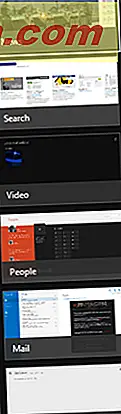
Alt + Tab = Alt tuşlarına basılı tutarak Sekme tuşuna sürekli basıldığında açık pencereler ve uygulamalar açılır. Açmak istediğiniz pencerede veya uygulamada Sekme tuşunu bırakın.
Windows Tuşu + Sekmesi = Windows Tuşu basılıyken Sekme tuşuna art arda basılması, açık modern uygulamalarda, ekranın sol tarafında dikey bir kenar çubuğunda görüntülerken döngüleri sıkıştırdı. Açmak istediğiniz uygulamadaki Sekme tuşunu bırakın.
Ctrl + Alt + Tab = Bir arada basıldığında, bu tuş kombinasyonu açık pencerelerin ve uygulamaların listesini görüntüler ve tuşları serbest bıraktıktan sonra bile listeyi ekranda tutar. Daha sonra ok tuşlarını kullanarak açık pencerelerde ve uygulamalarda gezinebilirsiniz.
Ctrl + Windows Tuşu + Sekmesi = Bir arada basıldığında, bu tuş bileşimi açık uygulamaların kenar çubuğunu görüntüler ve tuşları bıraktıktan sonra bile kenar çubuğunu ekranda tutar. Daha sonra yukarı / aşağı ok tuşlarını kullanarak açık uygulamalarda gezinebilirsiniz.
Masaüstü Windows Yönetimi için Kısayollar
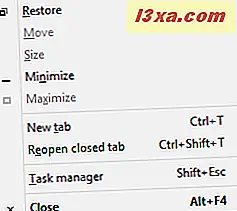
Windows Key + Arrow Up = Masaüstünde kullanırken, mevcut pencereyi ekran boyunca en üst düzeye çıkarır. Pencere zaten maksimize edilmiş ise, hiçbir etkisi yoktur. Ayrıca, Başlangıç ekranında çalışmaz.
Windows Tuşu + Ok Aşağı = Masaüstünde en üst düzeye çıkarıldığında, geçerli pencerenin boyutunu geri yükler. Pencere geri yüklenirken tekrar basılması, pencerenin görev çubuğuna en aza indirilmesine neden olur. Pencere zaten küçültülmüşse, etkisi yoktur.
Windows Tuşu + Shift Tuşu + Ok Yukarı = Masaüstünde kullanıldığında, mevcut pencereyi dikey olarak en üst düzeye çıkarır.
Windows Tuşu + Shift Tuşu + Ok Sol / Sağ = Mevcut pencereyi sola veya sağa ekrana taşır. Bu, yalnızca birden çok monitör kullanıldığında çalışır.
Windows Tuşu + Ok Sol / Sağ = Masaüstünde kullanıldığında, mevcut pencereyi ekranın soluna veya sağına kaydırır. Pencere, ekranın sağındayken, Windows Tuş + Ok Sol'a basmak, örneğin, pencereyi geri yükler. Kombinasyona tekrar basmak pencereyi ekranın sol yarısına taşır ve tersini yapar. Bu, birden çok monitörde kullanılabilir.
Alt + Space = Masaüstünde kullanırken, geçerli pencerenin başlık çubuğu menüsünü başlatır. Geçerli pencerenin başlık çubuğunu sağ tıklayarak da bu menüye erişebilirsiniz. Menü genellikle pencereyi ve diğer uygulamaya özgü seçenekleri yeniden boyutlandıracak seçenekleri içerir. Bunu Başlangıç ekranında kullanırken hiçbir etkisi yoktur.
F11 = Dosya Gezgini veya Internet Explorer gibi Windows 8.1'in bir parçası olan masaüstü uygulamalarında kullanıldığında, geçerli pencere için tam ekran görünümünü etkinleştirir veya devre dışı bırakır. Bazı üçüncü taraf uygulamaları pek çoğu desteklemeyebilir.
Windows 8.1 Görev Çubuğu için kısayollar

Windows Tuşu + T = Masaüstünde kullanıldığında, görev çubuğundaki ilk uygulamayı vurgular. Görev çubuğu uygulamalarında gezinmek için ok tuşlarını kullanabilirsiniz. Çalışmakta olan uygulamalar, onları seçtiğinizde kendi simgelerinin üzerinde de bir küçük resim görüntüler.
Windows Tuşu + B = Bu, hem Masaüstünde hem de Başlangıç ekranında çalışır. Bildirim Alanı Simgeleri "Her zaman tüm simgeleri ve bildirimleri görev çubuğunda göster" olarak ayarlanmışsa, bu klavye kısayolu sistem tepsisindeki ilk uygulamayı vurgular. Sistem tepsisinde bulunan tüm uygulamalarda gezinmek için ok tuşlarını kullanabilirsiniz. "Daima görev çubuğundaki tüm simgeleri ve bildirimleri göster" devre dışıysa, bu klavye kısayolu "Gizli simgeleri göster" okunu vurgular. Ardından gizli simgeleri görüntülemek için Enter tuşuna veya sistem tepsisinde bulunan uygulamalarda dolaşmak için ok tuşlarını kullanabilirsiniz.
Shift + bir görev çubuğu uygulamasına tıklayın = Seçilen uygulamanın yeni bir örneğini başlatır. Bu, yalnızca Microsoft Office veya Internet tarayıcıları gibi birden çok örnekte çalışmayı destekleyen uygulamalarla çalışır.
Ctrl + Shift + bir görev çubuğu uygulamasına tıklayın = Seçilen uygulamanın yeni bir örneğini yönetici haklarıyla başlatır. Bu, yalnızca Microsoft Office veya Internet tarayıcıları gibi birden çok örnekte çalışmayı destekleyen uygulamalarla çalışır.
Bir görev çubuğu uygulamasında Shift + sağ tıklatma = Son kullanılan öğelere veya sabitlenmiş görevlere veya klasörlere sahip listenin yerine söz konusu uygulamanın içeriksel menüsünü başlatır.
Windows Tuşu + sayı tuşları 1 ile 9 arası = Görev çubuğu uygulamasını belirtilen konumda başlatır. Bununla ilgili daha fazla bilgiyi özel makalemiz olan Görev Çubuğu Verimlilik İpuçları ve Kısayolları bölümünde bulabilirsiniz.
Sonuç
Windows 8.1'de bulunan en kullanışlı klavye kısayollarıyla bir seçim paylaşmaya çalıştık. Size her şeyi vermedik, yalnızca bu işletim sistemini, uygulamalarını ve özelliklerini kullanırken yararlı olduğunu düşündüğünüz kişiler.
Koleksiyonumuzu beğenirseniz ve bu kılavuzda sunulmayan eylemleri gerçekleştirmek için klavye kısayollarını öğrenmek isterseniz bize bildirin.